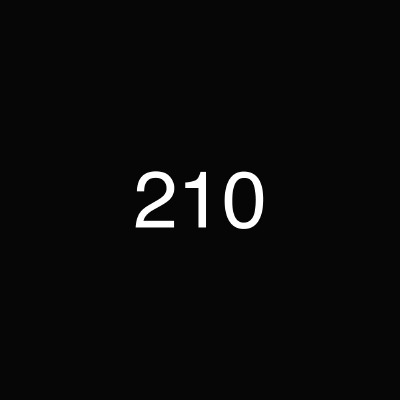| 일 | 월 | 화 | 수 | 목 | 금 | 토 |
|---|---|---|---|---|---|---|
| 1 | 2 | 3 | ||||
| 4 | 5 | 6 | 7 | 8 | 9 | 10 |
| 11 | 12 | 13 | 14 | 15 | 16 | 17 |
| 18 | 19 | 20 | 21 | 22 | 23 | 24 |
| 25 | 26 | 27 | 28 | 29 | 30 | 31 |
- 컴활1급필기
- css
- 글 검색
- springboot
- 직접 라벨링
- 정처기
- 객체 감지
- React
- 게시판
- 모델 훈련
- HTML공부
- 조회수 증가
- customized yolov5
- 게시판만들기
- 데이터셋
- thymeleaf-layout-dialect
- 욕심쟁이 알고리즘
- labelImg
- html
- object detection
- combobox
- 드라이브 마운트
- 이것이 취업을 위한 코딩 테스트다 with 파이썬
- 정렬알고리즘
- YOLOv5
- 데이터셋 직접
- 정처기 실기
- 방만들기
- isDisable
- 스프링부트
- Today
- Total
기록장
스프링부트 게시판 만들기 (4) - 이클립스 : 스프링부트 프로젝트 git 연동하기 본문
회사에서는 svn을 사용하지만 내가 혼자 하는 프로젝트는 git을 사용하려고 한다. sts는 굳이 무엇을 깔지 않아도 git에 commit할 수 있다
그러기 위해서는 git에 만들어놓은 저장소가 있어야 하고, 그 저장소의 url이 필요하다
저장소를 만들었다면 url을 복사하자
이것은 내 저장소 url 이다.
sts 에서 [window] -> [perspective] -> [open perspective] -> [other] 에 들어가서


Git을 들어가서 'clone a git repository'-> 'Clone URL'을 선택하고 NEXT를 누른다.
URL에 복사해 두었던 것을 붙여넣고 User와 Password에 나의 깃헙 아이디와 비밀번호를 입력하고 NEXT
master브랜치 선택하고 next하고 finish하기
그다음 프로젝트이름에 마우스커서를 올려두고 오른쪽마우스 클릭
Team -> Share Porject
local저장소를 선택하고 finish를 누르면 동기화가 된 것이다.
이제 작성한 코드를 git에 commit 해보자..

위 그림처럼 Add to Index를 누르면 stage에 올라간 것이다. (파일들에 있던 물음표들이 사라지면 된거임)
그리고 똑같이 Team-> commit을 눌러보자

commit message에 글을 작성하고 commit and push를 누르면 이제 commit이 된 것이다
저장소에 가서 확인해보자

저장소에 잘 올라간 것을 볼 수 있다 ~!
'인턴 기록 > 게시판?블로그?만들기' 카테고리의 다른 글
| 스프링부트 게시판 만들기 (6) - 글 클릭했을 때 해당 content 보여주기 (0) | 2021.04.26 |
|---|---|
| 스프링부트 게시판 만들기 (5) - 글 목록에 링크 추가 (0) | 2021.04.26 |
| 스프링부트 게시판 만들기 (3) - thymeleaf-layout-dialect 이용하여 레이아웃 만들기 (0) | 2021.04.07 |
| 스프링부트 게시판 만들기 (2) - AJAX 요청, DTO, DAO, Service, Controller, DatabaseConfiguration.java 생성 (0) | 2021.04.06 |
| 스프링부트 게시판 만들기 (1) - MSSQL db 구축, 테이블 생성 (0) | 2021.04.06 |